ローカルコンピュータでQuickBooksDBXXサービスが開始され、その後停止される問題を修正する

QuickBooks はビジネスの資金を管理するための重要なツールですが、失敗は非常に厄介です。ローカル コンピューターで QuickBooksDBXX サービスが開始され、その後停止される問題は、ワークフローを中断し、頭痛の種を引き起こす可能性がある間違いの 1 つです。
でも心配しないでください。この投稿では、問題のトラブルシューティングと修正を行って、QuickBooks を再起動して実行するための手順を説明します。ホスティングの有効化からサービスの設定までをカバーします。それでは、会社を軌道に乗せてスタートしましょう!
このQuickBooks アプリの問題が発生すると、PC に次のエラー メッセージが表示されることがあります。「Windows はローカル コンピューター上で QuickBooksDBXX サービスを開始できませんでした。エラー 193: 0xc1。」
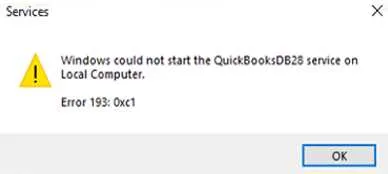
この QuickBooks ローカル コンピュータの問題の原因は何ですか?
Windows PC のQuickBooks アプリでローカル コンピューター上の QuickBooksDBXX サービスが開始されてから停止しましたというエラーは、次のようなさまざまな理由で発生する可能性があります。
- 破損した QuickBooks データベース サーバー マネージャー
- 型破りなインストール パス
- QuickBooks がホスト コンピュータにインストールされているときにホスティングが非アクティブになる
PC 用 QuickBooks でローカル コンピューター上の QuickBooksDBXX サービスが開始され、その後停止される問題を修正する方法
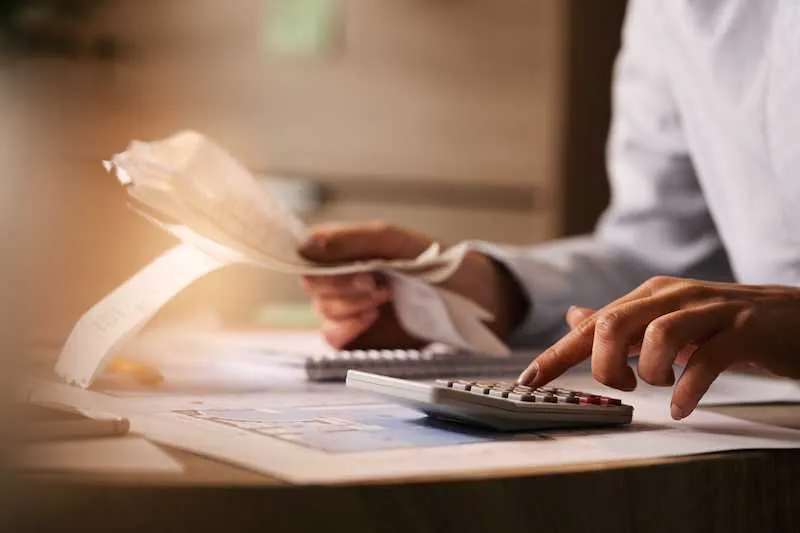
QuickBooks でホスティングをオンにする
QuickBooks がホスト コンピューターにインストールされているときにホスティングが非アクティブな場合は、次の手順に従ってホスティングをオンにできます。
- 「ファイル」メニューをクリックし、「ユーティリティ」を選択し、次に「マルチユーザー アクセスのホスト」を選択します。
- [ホスト マルチユーザー アクセス] ウィンドウで、[はい] をクリックします。
PC 上のソフトウェアのインストール場所を変更する
QuickBooks を標準以外のパスにインストールした場合も、QuickBooksDBXX サービス エラーが発生する可能性があります。その場合は、デフォルトのインストール パスを使用して QuickBooks を再インストールできます。
- C:\Program Files\Intuit\QuickBooks(年) (32 ビット)
- C:\Program Files (x86)\Intuit\QuickBooks (年) (64 ビット)
Windows コンピュータで QuickBooks のサービスを構成する
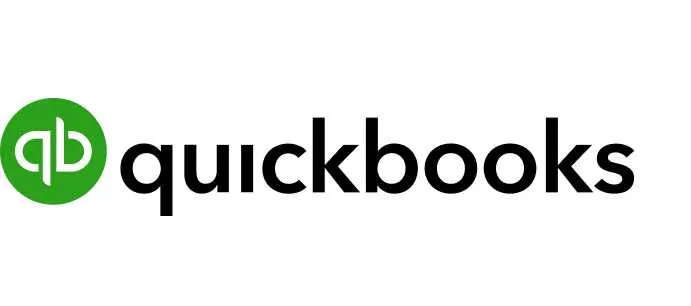
QuickBooksDBXX サービス エラーが解決しない場合は、次の手順に従ってサービスを構成できます。
- Windows キー + R を押して、「ファイル名を指定して実行」ウィンドウを開きます。
- 「services.msc」と入力して Enter キーを押します。Windows の検索バーで services.msc を検索することもできます。
- サービス ウィンドウで、バージョンに一致する QuickBooksDBXX サービスを探します。 • QuickBooks 2020: QuickBooksDB30 • QuickBooks 2019: QuickBooksDB29 • QuickBooks 2018: QuickBooksDB28
- QuickBooksDBXX サービスをダブルクリックします。
- [スタートアップの種類] を [自動] に設定し、サービスのステータスを [実行中] または [開始済み] に設定します。
- 「回復」タブに進みます。
- [最初の失敗] ドロップダウンから、[サービスの再起動] を選択します。これにより、QuickBooksDB サービスが失敗した場合に自動的に再起動されます。2 回目の失敗とその後の失敗についても同じことを行います。
- 「OK」をクリックして変更を保存します。
- コンピュータを再起動します。
QuickBooksDBXX サービス エラーで気分が落ち込むことのないようにしてください。上記で説明した簡単な手順を実行すれば、すぐに問題を解決し、スムーズな事業財務管理に戻ることができます。したがって、自信を持って QuickBooksDBXX サービス エラーに対処し、ビジネスを円滑に進めてください。



コメントを残す